-
Posts
2 -
Εγγραφή
-
Τελευταία Επίσκεψη
Πληροφορίες Προφίλ
-
Φύλο
Άνδρας
-
Περιοχή
Θήρα
-
Ενδιαφέροντα
Hardware
-
Επάγγελμα
Ηλεκτρολόγος Εγκαταστάσεων
Contact Methods
-
Website URL
kmelkat.gr
KM_ELKAT's Achievements
Newbie (1/14)
-

RAID0 δύο SSD σε laptop?
KM_ELKAT απάντησε στο θέμα του ronin13 topic στην ενότητα Συσκευές Αποθήκευσης
Το ουσιαστικό είναι SSD ! Οπωσδήποτε ένας SSD είναι η καλύτερη αναβάθμιση σε ένα λάπτοπ. Όμως RAID 0 επειδή υπάρχουν αρκετές απαιτήσεις απο hardware και ίσως και software κάτσε στ αυγά σου (για λαπτοπ). Απ ότι ξέρω δεν υποστηρίζεται TRIM στο RAID 0. -
KM_ELKAT changed their profile photo
-
For english press here... Καλησπέρα. Νέος στο φόρουμ, είναι η πρώτη μου ανάρτηση, αλλά επειδή είναι και το κόλλημα μου με τους υπολογιστές, είπα να ανεβάσω ένα θέμα, παλιό ίσως, αλλά πολύ επίκαιρο. Το έχω ανεβάσει σε διάφορα τεχνολογικά φόρουμς και μιας και ξεκίνησα και στο δικό σας, δε βρήκα αντίστοιχο θέμα. Η μάλλον βρήκα απλά δε δουλεύουν τα inks. Επειδή είναι πάρα πλύ χρήσιμο στις μέρες μας, είπα λοιπόν να το ανεβάσω και δω. Πόσοι απο εσάς πολλές φορές φτάνετε σε σημείο να θέλετε να πετάξετε τον υπολογιστή απο το παράθυρο; ποιός απο εσάς ή γενικότερα ποιός θα μπεί στο διαδίκτυο χωρίς υπολογιστή; Ποιός υπολογιστής λειτουργεί δίχως σκληρό δίσκο; Η απάντηση φυσικά είναι: ΚΑΝΕΙΣ!! Άρα θεωρήσαμε σκόπιμο, να κατανοήσετε την τεχνολογία ενός δίσκου solid state drive (ssd), ο οποίος στις μέρες μας είναι απαραίτητος, κατα τη γνώμη μας πάντα, για έναν οικιακό ή επαγγελματικό υπολογιστή. Η διαφορά στις ταχύτητες απόκρισης των προγραμμάτων, σε σύγκριση με τους κοινούς γνωστούς εώς σήμερα σκληρούς δίσκους, ακόμη και της διαδικτυακής περιήγησης, θα σας αφήσει άναυδους! Όποιος λοιπόν προβεί σε μία τέτοια αναβάθμιση του υπολογιστή του, καλό θα ήταν να ακολουθήσει κατα γράμμα και όλες τις παρακάτω ρυθμίσεις για την ακόμη ταχύτερη λειτουργία αυτών των δίσκων, κέρδος σε χωρητικότητα και μακροζωία του δίσκου! Πριν ξεκινήσω, θα σας δώσω link, για να κατανοήσετε τι είναι ο SSD και πως λειτουργεί. Εχει αρκετό ενδιαφέρον! Διαβάστε το : Τι είναι SSD και απο τι αποτελείται. Οι ρυθμίσεις αυτές είναι γενικές και ισχύουν για όλους τους τύπους των SSD. Πάμε λοιπόν να τους ρυθμίσουμε... - Εδώ θα βρείτε ιστότοπους για firmware και διαγνωστικά εργαλεία των SSD , των μεγαλύτερων εταιρειών (θα προσπαθήσω να μαζέψω τις περισσότερες) - Δε θα μπω στη διαδικασία να προτείνω την αγορά κάποιων οι οποίοι θεωρητικά για κάποιους , ίσως είναι καλύτεροι , ούτε τιμές ανά γίγα και τα σχετικά , ο καθένας μπορεί με μια γρήγορη έρευνα στο διαδίκτυο να βρει αυτό που οικονομικά αλλά και στο ‘’μάτι’’, του ταιριάζει - Οι πληροφορίες που θα παραθέσω είναι μαζεμένες από διάφορα forum , όπως www.adslgr.com (στο adslgr.com το θέμα το είχα ανεβάσει εγώ το 2012) , www.insomnia.gr , http://www.ocztechnologyforum.com/forum/forum.php , http://forum.corsair.com/v3/index.php , - Από προσωπική μου εμπειρία αλλά και άλλων χρηστών, όσο πιο άδειοι είναι οι δίσκοι αυτοί τόσο πιο γρήγορη είναι η λειτουργία τους (όπως άλλωστε και στους κοινούς δίσκους ) απλά εδώ φαίνεται περισσότερο, γι αυτό, αν τα οικονομικά μας το επιτρέπουν, επιλέγουμε όσο το δυνατόν μεγαλύτερο SSD για αγορά. - Θα ξεκινήσω με κάποιες συμβουλές όσο αφορά την επιλογή ενός νέου SSD, A) Δημιουργούμε φακέλους σε άλλο δίσκο του υπολογιστή μας ώστε κάποια downloads από browsers να μην γράφονται – αποθηκεύονται στον ssd , ΠΧ : στον δίσκο D: φτιάχνουμε φάκελο για Mozilla - IE – CHROME και για όποιο άλλο πρόγραμμα ‘’κατεβάζει’’ κάτι στον υπολογιστή μας. Αυτές οι ρυθμίσεις υπάρχουν στο κάθε πρόγραμμα, δηλαδή: σε κάθε πρόγραμμα υπάρχει η ρύθμιση......αποθήκευση ως ή που θέλετε να αποθηκευτεί το αρχείο κλπ Δεν αγοράζουμε SSD για back up, αυτό γιατί, ένας ssd πχ: 1 tb κοστίζει …αστρονομικά!! C) Στον SSD εγκαθιστούμε το λειτουργικό μας σύστημα και τα προγράμματά μας, τώρα εάν εγκαταστήσουμε και τα παιχνίδια μας δεν τρέχει κάτι, απλά η διαφορά θα είναι μηδενική, μόνο στο loading θα δείτε αισθητή διαφορά. D) Ένα πλήρες λειτουργικό με όλα τα απαραίτητα προγράμματα και σωστές ρυθμίσεις ενός μέσου χρήστη πιάνει μετά βίας τα 25 – 30 γίγα σε ένα δίσκο, άρα κάποιος που δεν θα εγκαταστήσει παιχνίδια (που τελευταία ξεπερνούν ορισμένα και τα 20 γίγα ! !, δε χρειάζεται στην ουσία πάνω από 120 γίγα, τώρα ανάλογα και με τον κάθε χρήστη, αν κάποιος θέλει παιχνίδια η κάτι άλλο στο δίσκο, κανονίζει ανάλογα και την χωρητικότητα! E) Επιλέγουμε στο bios τις sata θύρες μας σε AHCI mode, Aυτό θα δώσει τις βέλτιστες επιδόσεις στον ssd μας. ΠΡΟΣΟΧΗ ! ΠΡΙΝ την εγκατάσταση του λειτουργικού μας, γίνεται και μετά στα windows 7 και στα Windows 8, αλλά είναι καλύτερα εξ αρχής! Ξεκινάμε λοιπόν να ρυθμίσουμε τον SSD μας Πώς μπορούμε να δούμε αν το trim είναι ενεργοποιημένο από το λειτουργικό; Τρέχουμε σε cmd την εντολή: fsutil behavior query disabledeletenotify Aν απαντήσει DisableDeleteNotify = 1 , δεν είναι ενεργοποιημένο. Αν απαντήσει DisableDeleteNotify = 0 , είναι ενεργοποιημένο. Πώς βλέπουμε αν το trim είναι ενεργοποιημένο από τον δίσκο; Η πιο απλή μέθοδος είναι μέσω του CrystalDiskInfo, μέσω του οποίου μπορούμε να δούμε ποιο firmware είναι περασμένο, και αν το trim support είναι highlighted. Αφού βεβαιωθούμε πως είναι ενεργοποιημένο, πώς μπορούμε να είμαστε σίγουροι πως δουλεύει; Δυστυχώς δεν μπορούμε σιγουρευτούμε άμεσα. Αν είμαστε ανυπόμονοι και δεν θέλουμε να περιμένουμε να δούμε αν θα υπάρξει performace drop σε βάθος χρόνου, ένας καλός τρόπος είναι να "σπαμμάρουμε" τον δίσκο με 4KB random write test, και να τσεκάρουμε κάθε φορά αν υπάρχει πτώση στις επιδόσεις. Performance / Health tweaks: α. Απενεργοποίηση Defragmentation: Start -> Δεξί κλικ στο Computer -> Manage -> Services and Applications -> Services - > Δεξί κλικ στο Disk Defragmenter -> Startup type: Disabled -> OK Η ανασυγκρότηση των δίσκων είναι χρήσιμη μόνο στους μηχανικούς δίσκους, αν δεν είναι ήδη απενεργοποιημένη από το λειτουργικό, απενεργοποιήστε την. Η ανασυγκρότηση στον SSDδεν προσφέρει απολύτως τίποτα. Στους μηχανικούς έπαιζε σημαντικό ρόλο, διότι εάν τα αρχεία μας είναι κατακερματισμένα, η βελόνα ανάγνωσης, έπρεπε να κινηθεί πολλές φορές για να διαβάσει ένα αρχείο. β. Απενεργοποίηση Indexing: Computer -> Δεξί κλικ στον ssd -> properties -> Ξετσεκάρουμε το Allow files on this drive to have contents indexed in addition to file properties -> OK Το indexing στους μηχανικούς δίσκους είναι πολύ καλό feature καθώς αυξάνει σημαντικά την ταχύτητα της αναζήτησης, αλλά στους ssd είναι περιττό γιατί έτσι κι αλλιώς έχουν πολύ καλά seek times, ενώ οι συνεχείς μικρές εγγραφές μάλλον θα φέρουν τα αντίθετα αποτελέσματα. γ. Firefox - χρήση της μνήμης ως cache αντί του σκληρού: Ανοίγουμε τον Firefox -> πληκτρολογούμε about:config στο address bar -> Enter -> διπλό κλικ στο browser.cache.disk.enable όπου ορίζουμε την τιμή ως False -> Right-Click οπουδήποτε-> New -> Integer -> Preference Name "disk.cache.memory.capacity" -> value memory size in KB. Βάζουμεπ.χ 32768 για 32MB, 65536 for 64MB, 131072 for 128MB, κλπ. -> restart Firefox. Με την παραπάνω διαδικασία γλιτώνουμε τα μικρά writes του firefox στον ssd, ενώ συγχρόνως αυξάνεται και η ταχύτητα. Free up disk space: Eπειδή τα gigabyte των ssd είναι κάπως ακριβοπληρωμένα, ακολουθούν κάποιες οδηγίες για εξοικονόμηση χώρου (αφορούν κυρίως windows 7 λειτουργικό). α. Απενεργοποίηση page file: Start -> Δεξίκλικ Computer -> Properties -> Advanced System Settings -> Settings (Performance) -> Advanced Tab -> Change -> Ξετσεκάρουμε Automatically manage -> No paging file -> Set -> OK -> Restart. Προτείνεται για όσους έχουν συστήματα με >= 4Gb ram, γιατί σε περίπτωση που χρησιμοποιηθεί όλη η ram, το πρόγραμμα που τρέχετε θα crash-άρει. *Επειδή μερικά προγράμματα απαιτούν να λειτουργεί το pagefile άσχετα αν δεν το χρειάζονται, μία καλή μέση λύση είναι να ορίσετε απλά ένα μικρό μέγεθος (π.χ 300MB) που θα χρησιμοποιείται για αυτό το σκοπό. β. Απενεργοποίηση Hibernate ( αδρανοποίηση ) Τρέχουμε σε cmd την εντολή: powercfg -h off Αν δεν θεωρείτε απαραίτητο το συγκεκριμένο feature, μπορείτε να γλυτώσετε μπόλικα GB (αναλόγως το μέγεθος της μνήμης του συστήματος). γ. Απενεργοποίηση System Restore & delete restore points: Start -> Δεξίκλικ Computer -> Properties -> Advanced System Settings -> System Protection Tab -> Configure -> Τσεκάρουμε το... Turn off system protection -> κλικ Delete -> OK Όλοι γνωρίζουμε πόσο απαραίτητο ή όχι είναι το system restore. Προσωπικά προτείνω απενεργοποίηση, και συχνό image της εγκατάστασης σε έναν εξωτερικό σκληρό, μέσω του απλού και εύχρηστου, πλέον,backup & restore των windows 7 ή των windows 8, (Είδωλο συστήματος) δ. Disk Cleanup: Το γνωστό disk cleanup των windows, που καθαρίζει temporary files που δεν χρειάζονται πλέον. Το βρίσκουμε με δεξί κλικ --> properties πάνω στο δίσκο. Σημείωση : Επειδή κάποια folder των windows όπως το C:Windowstemp και το C:Users( costas )AppDataLocalTemp σε βάθος χρόνου γεμίζουν με temporary files τα οποία δεν καθαρίζει το disk cleanup, θεωρείται ασφαλές να τα αδειάζουμε manualy. Για όσους δεν θέλουν να ψάχνουν, ένα μικρό utility που κάνει αυτή την δουλειά είναι το TFC (temporary file cleaner), use at your own risk. Για όλα τα παραπάνω θα βρείτε περισσότερες λεπτομέριες και ρυθμίσεις εδώ Αυτές λοιπόν είναι πολύ απλές και σύντομες ρυθμισούλες που θα κάνουν τον SSD πιο αποτελεσματικό και θα έχετε γλιτώσει και αρκετά γίγα χώρου Επίσης θα γλιτώνουμε αρκετά γίγα ! ! εάν μια φορά το μήνα ή το δίμηνο κάνουμε ένα καθαρισμό του δίσκου με κάποιο πρόγραμμα (υπάρχουν κάμποσα , αλλά θα αναφέρω ένα από αυτά και είναι free ) όπως το : ccleaner το οποίο θα το βρείτε από εδώ , το οποίο μας δίνει και την επιλογή : καθαρισμός ελεύθερου χώρου ο οποίος αδειάζει μερικά γίγα ! ! από τον SSD μας ( αυτό το διαπίστωσα και γώ τελευταία και μάλιστα μου λυθήκαν και κάποιες απορίες , τις οποίες τις είχαν κι άλλα μέλη του φόρουμ μας όπως : γιατί την προηγούμενη εβδομάδα ό δίσκος μου ήταν 30,4 γίγα ελεύθερα και σήμερα είναι 29,6 χωρίς να έχω βάλει κάτι; Τέλος , αφού έχουμε κάνει όλα τα παραπάνω , μπορούμε να πετύχουμε βέλτιστες επιδόσεις στον SSD και το λειτουργικό μας κάνοντας και ΑΥΤΑ τα βηματάκια Windows XP on SSD http://www.tomshardware.co.uk/answers/id-1885720/windows-ssds.html http://oczforum.com/forum/search?Search=xp+%26+trim LINUX SSD TRIM SUPPORT Εδώ θα δούμε , τι χρειάζεται να κάνουμε για να λειτουργήσει ή να δούμε αν λειτουργεί το trim support ενός SSD σε λειτουργικό LINUX Look here, here, here & here Παρακάτω σας δίνω κάποια λίνκ για να μπορείτε να κατεβάσετε το τελευταίο firmware και διαγνωστικά εργαλεία, των κυριότερων εταιρειών κατασκευής SSD FIRMWARE SAMSUNG: http://www.samsung.com/global/business/semiconductor/minisite/SSD/us/html/support/downloads.html CORSAIR: http://forum.corsair.com/v3/showthread.php?t=99366 και εδώ http://forum.corsair.com/v3/forumdisplay.php?f=206 OCZ: http://www.ocztechnology.com/resourc...hing_Guide.pdf και για ακρίβεια εδώ INTEL: http://downloadcenter.intel.com/Deta...&DwnldID=18363 CRUCIAL: http://www.crucial.com/support/firmware.aspx KINGSTON: http://www.kingston.com/us/support/t..._128g_e120506a ADATA: http://www.adata.com Free diagnostic tools CORSAIR: http://www.corsair.com/support/faq/solid-state-drives/ στην τελευταία σειρά προτείνει όλα τα κάτωθι OCZ: http://downloads.pathfinder.gr/windo...d-life-04.html (θεωρητικά κάνει για όλους τους ssd) INTEL: http://downloadcenter.intel.com/Deta...&DwnldID=18455 Γενικά για όλους τους ssd και ''κοινούς'' δίσκους: http://www.hdsentinel.com/ Εργαλεία Μέτρησης επιδόσεων (benchmark): http://crystalmark.info/software/CrystalDiskMark/index-e.html http://www.hdtune.com/ http://www.aida64.com/ http://www.techpowerup.com/downloads/1749/atto-disk-benchmark-v2-46/ Θα κλείσω το θέμα, δείχνοντάς σας ένα τέστ σε δικούς μου δίσκους, για να καταλάβετε πόση τεράστια είναι η διαφορά ανάμεσα σε έναν SSD και σε έναν κοινό σκληρό δίσκο!! Στην πρώτη στήλη είναι οι ταχύτητες ανάγνωσης και στη δεύτερη στήλη η ταχύτητα εγγραφής, σε mb/sec !! Το πρώτο είναι ο κοινός δίσκος, χωρητικότητας 500gb και στο δεύτερο ένας SSD SAMSUNG EVO 250gb, απολαύστε το !!! Αν θέλουμε διπλάσιες επιδόσεις, αγοράζουμε δύο SSD και τους βάζουμε σε RAID 0 απλά εκεί εξειδικεύονται πολύ τα πράγματα και θέλουν καθοδήγηση απο γνώστη !! Τι είναι RAID 0 ??? Εδώ θα καταλάβετε τι εστί ... RAID 0 Εσωτερικό ενός δίσκου SSD: Εσωτερικό ενός κοινού δίσκου: ΤΑ ΙΔΙΑ TIPS ΙΣΧΥΟΥΝ ΚΑΙ ΓΙΑ ΤΑ WINDOWS 8.1 & WINDOWS 10 www.kmelkat.gr